1、首先我们打开我们的excel软件,制作好excel文件之后,我们点击左上角的文件按钮。

2、然后我们找到另存为并点击。在另存为页面,我们点击下面的浏览。

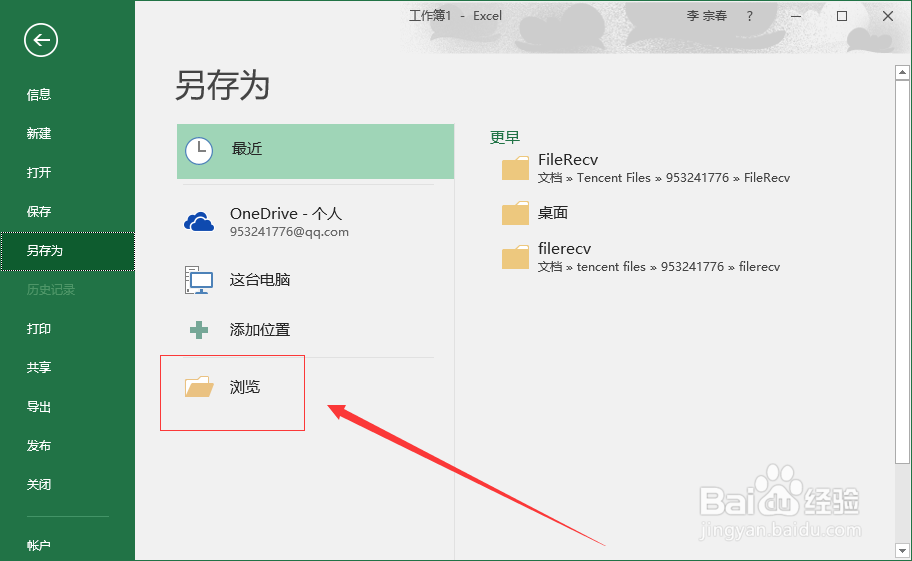
3、这就进入到了保存文件的页面,我们选择好保存文件的位置。然后找到下面的工具并直接点击它后面的倒三角形状的下拉菜单按钮。接着我们选择常规选项并点击。
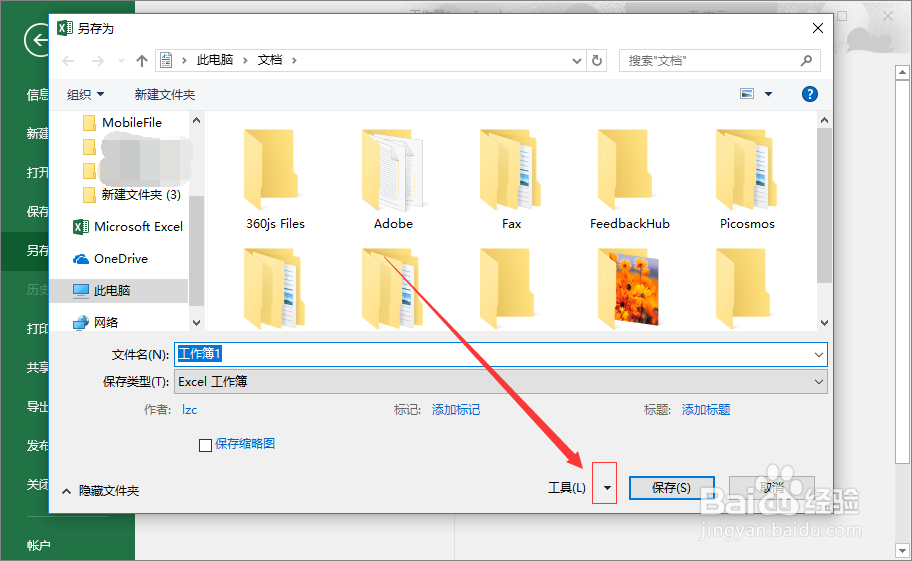

4、接下来我们就可以设置打开权限密码和修改权限密码了。设置好之后,我们直接点击确定就可以了。
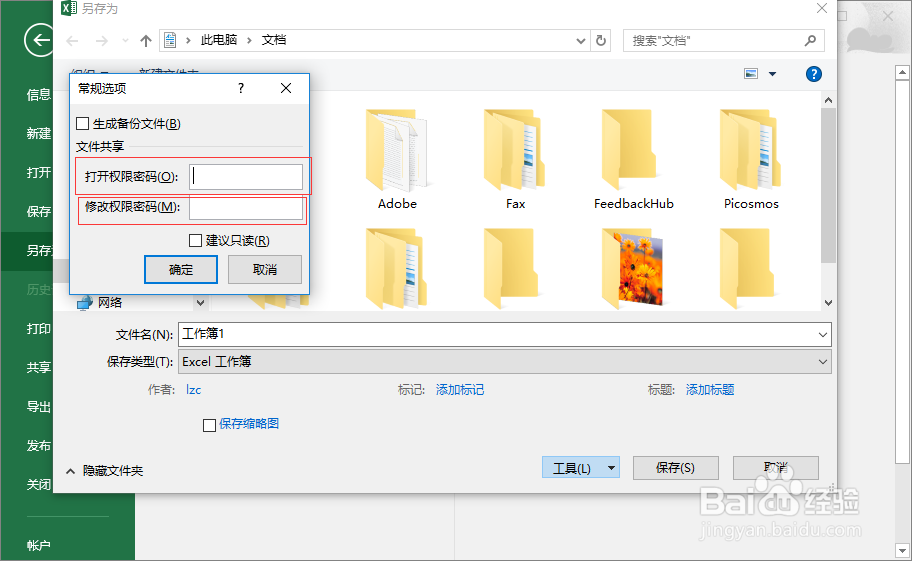

5、然后就会跳转到打开权限密码和修改权限密码的确认页面,我们直接点击确定就可以了。

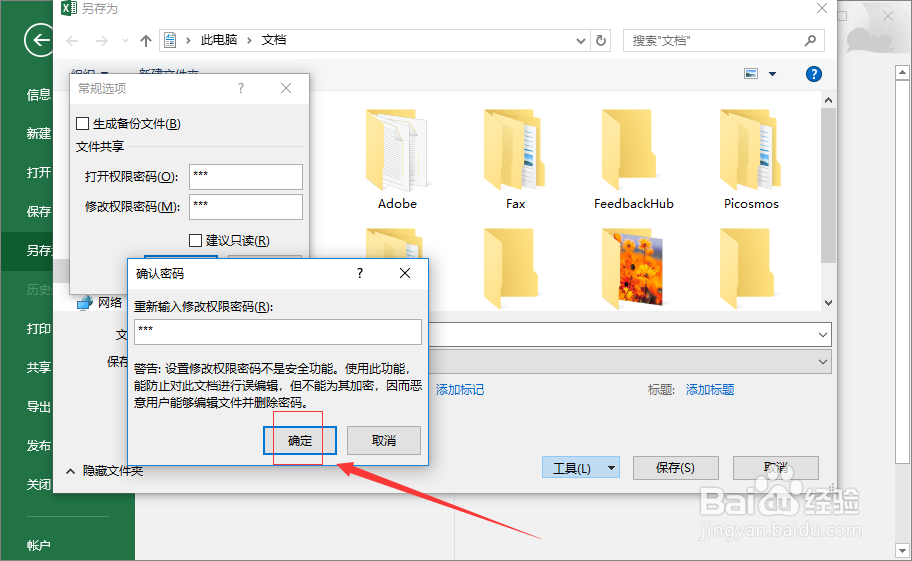
6、设置好密码之后,我们直接点击下面的保存就可以了。

7、保存之后,我们如果再想打开我们保存的excel文件,那就需要输入打开权限密码和修改权限密码了。

